Pronto para dar um passo além no seu serviço de hospedagem de sites? Um dos principais recursos que você pode usar é o email no seu próprio painel de controle. Neste tutorial, vamos mostrar como criar uma conta de email no cPanel.
O legal é que os passos que você for seguir são bastante simples. Em poucos minutos, você terá tudo configurado e seu email estará pronto para uso. Depois disso, basta criar uma relação de comunicação com seus contatos e fazer seu negócio decolar na internet.
Vamos lá?
O que você vai precisar
Antes de começar a seguir este guia, você vai precisar do seguinte:
- Acesso ao painel de controle cPanel.
Passo 1 – Acessando o painel de controle cPanel
Para saber como criar uma conta de email no cPanel, primeiro você precisa acessar o painel de controle. Você pode fazer isso acessando:
Passo 2 – Localizando a seção Contas de Email
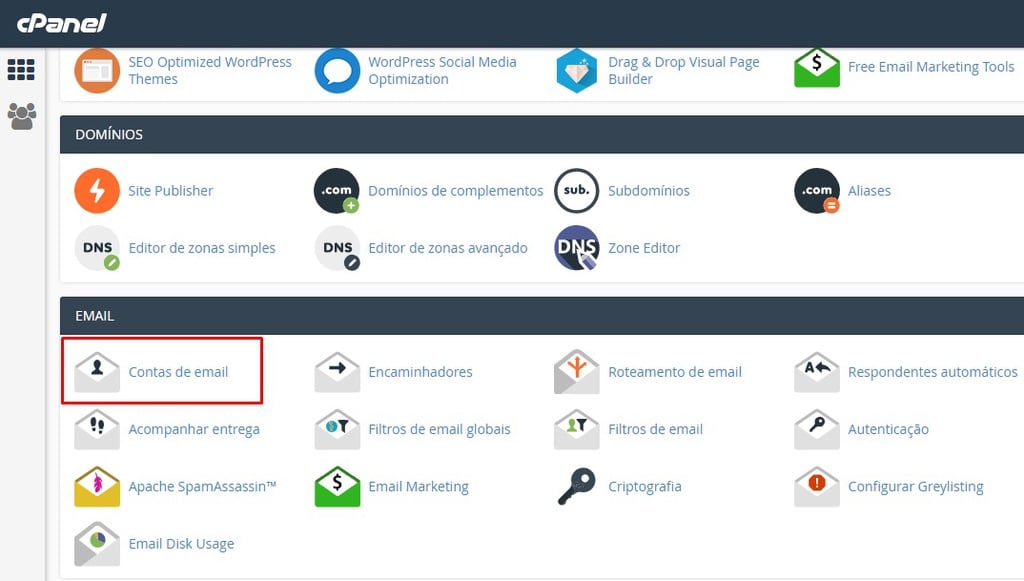
Já dentro do painel de controle, você precisa localizar a seção Email e, então, clicar no ícone Contas de Email. Entretanto, se você não estiver conseguindo encontrar o ícone, você precisa contatar imediatamente o suporte da sua empresa de hospedagem.
Passo 3 – Enfim como criar uma conta de email no cPanel
Agora você já pode criar a sua própria conta de email. Tudo o que você precisa fazer é especificar um nome de usuário que você quer usar com o seu domínio. Por exemplo, você pode fazer desse jeito: [email protected].
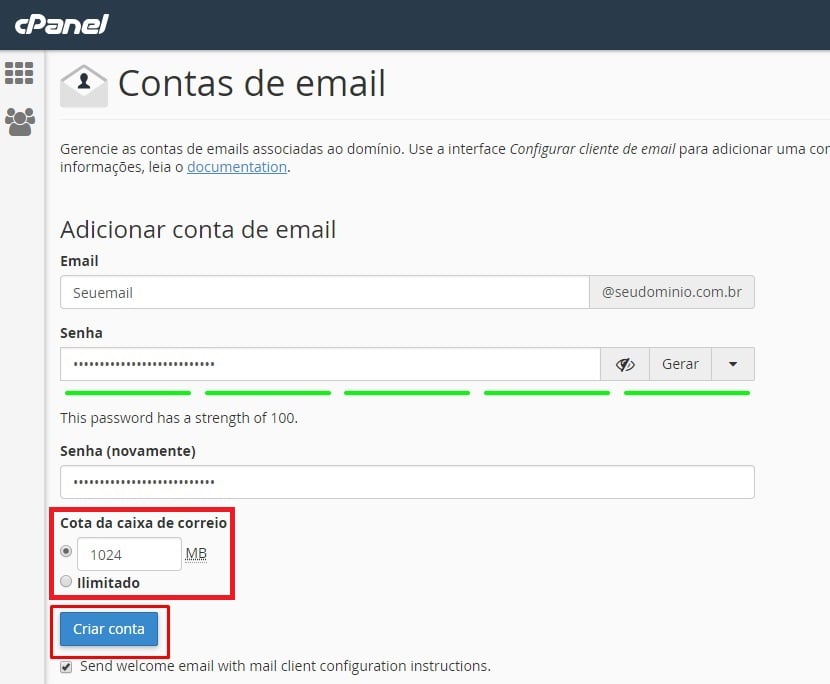
Você vai precisar também usar uma senha de acesso para sua nova conta de email. Nós recomendamos usar, pelo menos, uma letra maiúscula e um número na senha criada.
A partir daqui, você pode configurar a Cota da Caixa de Correio (imagem acima). Ela delimita o espaço disponível para usar na sua nova conta de email.
- A Cota da Caixa de Correio dá a você duas opções. A primeira opção, por padrão, oferece 1024MB de armazenamento. A segunda oferece armazenamento ilimitado.
- Se você configurar a Cota da Caixa de Correio para 1024MB, tome cuidado. Quando esse limite for alcançado, não será mais possível receber emails, pois a caixa estará cheia.
- Se você configurar a Cota da Caixa de Correio para ilimitado, ela nunca vai ficar cheia. Se essa for a sua única conta de email criada, então nem se preocupe e apenas selecione Ilimitado.
Passo 4 – Finalizando a criação da sua conta de email no cPanel
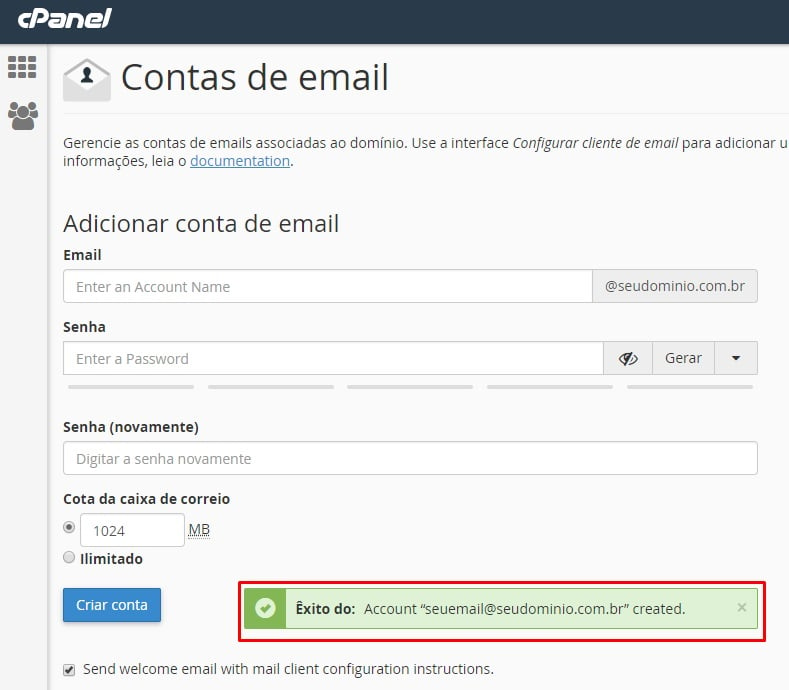
Depois de preencher todos os detalhes, basta você clicar em Criar Conta. Se tudo o que você preencheu estiver correto, você verá uma mensagem de que seu email foi criado com sucesso. Essa é a prova de que você acabou de aprender como criar uma conta de email no cPanel.
Conclusão
Viu como criar uma conta de email no cPanel é bem simples? Você conseguiu fazer isso sem qualquer problema e em pouquíssimos minutos! Parabéns!
Se ainda assim você tiver algum problema ou mensagem de erro, não hesite em contactar a sua empresa de hospedagem de site. Eles vão ajudar você com o que precisar.
E, se quiser, você ainda pode usar a caixa de comentários abaixo para participar do nosso blog e deixar suas dúvidas e comentários adicionais. A gente vai adorar interagir e ajudar você a solucionar qualquer contratempo que tiver.
![]()